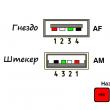Abschnitte der Website
Die Wahl des Herausgebers:
- Warum werden Tablets günstiger?
- Top Huawei Tablets Technische Spezifikationen Huawei MediaPad M3
- Der SAR-Wert bezieht sich auf die Menge elektromagnetischer Strahlung, die der menschliche Körper bei der Nutzung eines mobilen Geräts absorbiert.
- Sony Xperia V – Technische Daten
- So aktualisieren Sie eine binäre SU-Datei auf Android – Wiederherstellen des Root-Zugriffs für die SuperSu-Anwendung. Installieren von Super SI auf einem Tablet
- Explay Tornado-Tablet-Firmware
- Kis darf EBS LJ lesen. Küss meine Bauchmuskeln. Wie aus einem geleeartigen Körper eine Schönheit wurde. Ist es für einen Blogger wichtig, gut zu schreiben?
- Der beste Weg, Ihr Telefon beim Laufen zu tragen. Testbericht zu Sport-Handyhüllen für die Hand
- So stellen Sie Dateien aus der Cloud wieder her oder löschen sie. So löschen Sie Daten aus der Cloud
- So wechseln Sie zu einem anderen Beeline-Tarif
Werbung
| Externe USB-Laufwerke für Mac von G-Tech, LaCie, Seagate, WD (Testbericht). Die besten externen Laufwerke für iPad und iPhone Welche Festplatte eignet sich am besten für ein MacBook? |
|
Mittlerweile gibt es eine große Auswahl an externen Festplatte. Bei der Auswahl sollten Sie Geschwindigkeit, Kraft, Größe und vieles mehr berücksichtigen. Wir haben für Sie die besten Festplatten und zusammengestellt SSD-Laufwerke für Mac und PC. Bevor Sie eine Festplatte kaufen, sollten Sie sich darüber im Klaren sein, wofür Sie sie verwenden und welche Eigenschaften für Sie wichtiger sind. Schauen wir uns die wichtigsten an. SSDoderFestplatteSSD bzw Solid State Drives sehr berühmt. Im Gegensatz zu HDDs (Festplatten) mit einer rotierenden Platte im Inneren haben sie keine abnehmbaren Teile. SSDs halten aufgrund des Fehlens beweglicher Teile länger, Sie erhalten jedoch weniger Speicherplatz, es sei denn, Sie sind bereit, einen Aufpreis zu zahlen. SSDs sind zudem deutlich schneller als herkömmliche Festplatten. HäfenEs ist sehr wichtig, über welche Anschlüsse Ihr Computer verfügt – Micro USB, USB-C oder Thunderbolt 3. Auch die Geschwindigkeit der Datenübertragung ist wichtig.
Neue Festplatten enthalten USB-C-Anschluss sowie ein USB-C/USB-C- oder USB-C/USB-A-Kabel für die Verwendung mit fast jedem Computer im Lieferumfang enthalten. Thunderbolt 3 ist die neueste und schnellste Technologie, allerdings sind Laufwerke mit diesem Anschluss teurer als andere. ÜBERFALLEs gibt ein paar verschiedene Typen RAID-Festplatten, am beliebtesten ist jedoch RAID 0. Befinden sich zwei Festplatten im Gerät, werden beide gleichzeitig gelesen und beschrieben, wodurch sich die Geschwindigkeit nahezu verdoppelt. RAID 0-Laufwerke sind schnell und effizient. Kommen wir nun zur Liste selbst. Wenn Sie nicht wissen, wie Sie in Russland bei Amazon einkaufen können, können Sie unsere Anweisungen lesen: Western Digital My Passport SSD
Der Western Digital My Passport ist eine der beliebtesten Optionen und auch eine der günstigsten. U neue Version USB-C-Anschluss, und das Kit enthält einen Adapter für ältere Computer. Da es sich um eine SSD handelt, ist das Laufwerk schnell. Das einzig Negative ist, dass Fingerabdrücke auf dem Gehäuse zurückbleiben.
OWC-Gesandter
OWC ist bekannt für seine riesige Auswahl an Speicheroptionen. Das Unternehmen hat einzigartiges Produkt– Gesandter. Sie können eine fertige Festplatte oder ein Mac-Modifikationskit kaufen. Beide ermöglichen Ihnen eine Steigerung interner Speicher Mac. Es gibt noch keine USB-C-Unterstützung, aber Sie können jederzeit ein Kabel separat kaufen. Wenn Sie einen Umbausatz kaufen, wählen Sie das richtige Modell und vertrauen Sie auf Ihre Fähigkeiten.
Samsung T5
Wir konnten nicht anders, als das Samsung T5 in die Liste aufzunehmen. Diese Festplatte ist sehr klein, schnell und beliebt. Es unterstützt USB-C und wird mit einem USB-A-Kabel geliefert.
Satechi USB-C-GehäuseSie können Ihre eigene externe Festplatte erstellen, indem Sie ein Satechi-Gehäuse kaufen. Es ist aus Metall und sehr einfach zu montieren. Die Geschwindigkeit hängt von der Art des verwendeten Laufwerks ab, das Gehäuse unterstützt jedoch trotzdem USB-C.
Seagate Ultra Slim+
Seagate ist ein weiteres beliebtes Unternehmen. Das Ultra Slim+-Laufwerk ist recht dünn und im Inneren befindet sich eine herkömmliche Festplatte. Das Design ist recht modern und hat unten ein schönes Logo. Das Modell wurde noch nicht für USB-C aktualisiert, aber wie üblich kann man ein zusätzliches Kabel kaufen. Aufgrund der Festplatte im Inneren ist diese Festplatte preislich erschwinglich. Das 2-TB-Modell kann für nur 79 US-Dollar erworben werden.
G|Drive SSD der R-Serie
G|Drive gilt als Premiummarke. Diese Festplatte sieht absolut fantastisch aus. Diese Festplatte ist IP67-zertifiziert und hält einem Gewicht von 450 kg und einem Sturz aus 3 m Höhe stand. Es ist sehr schnell, die Geschwindigkeit erreicht 560 Mbit/s. Das ist schneller als die 540 Mbit/s des Samsung T5.
Oyen Digital Raid-Gehäuse
Das Oyen Digital-Laufwerk ähnelt dem Satechi, ermöglicht jedoch das Hinzufügen zusätzliche Festplatten. Es gibt verschiedene RAID-Typen, aber der beste ist RAID 0. Anstatt eine 1-TB-SSD zu kaufen, können Sie für deutlich weniger Geld zwei 500-GB-SSDs kaufen und diese zusammenbauen. Dieses Laufwerk Wenn Sie sie zusammenfügen, erhalten Sie eine großartige Festplatte. Der Körper ist zwar groß, aber langlebig. Es besteht aus Aluminium und ist einfach zu montieren.
Entscheidende SSDWenn Sie nur ein externes Gehäuse kaufen möchten, benötigen Sie dafür Festplatten. Möglicherweise haben Sie sie bereits. Wenn nicht, können Sie eine SSD von Crucial kaufen, sie ist zuverlässig und schnell, aber nicht zu teuer.
Glyph Raid Atom SSD
Glyph verfügt über die schnellste tragbare SSD. Im Inneren befinden sich zwei V-NAND-Speicherblöcke, wodurch die Geschwindigkeit wirklich hoch ist. Dieses Laufwerk kann Geschwindigkeiten von 770 MB/s erreichen, was viel schneller ist als andere. Das Gehäuse ist recht zuverlässig, das Aluminium ist mit einer rutschfesten Auskleidung überzogen. Es gibt USB-C-Unterstützung. Wenn Geschwindigkeit für Sie oberste Priorität hat, wählen Sie Glyph.
LaCie Porsche Design
LaCie produziert Premium-Räder mit schlichtem Design. Dieses Laufwerk ist dünn, schön und unterstützt USB-C. Er macht einen tollen Job. Diese Scheibe wird neben jedem Mac großartig aussehen.
CalDigit Tuff
Das Tuff von CalDigit ist eines der langlebigsten Laufwerke auf der Liste. Im Set ist eine Tasche enthalten, in der Sie zusätzliche Discs transportieren können. Das Aluminium-Laufwerk ist von einem neongrünen Gehäuse umgeben, das es vor Stürzen schützen soll. Die Anschlüsse sind vor Staub und Wasser geschützt. Die Scheibe kann 30 Minuten lang bis zu einer Tiefe von 1 m in Wasser eingetaucht werden. Es gibt SSD- und HDD-Versionen, alle mit USB-C-Unterstützung.
LaCie Rugged
Im Laufe der Jahre haben sich die Scheiben dieses Unternehmens verändert. Die Version mit USB-C verfügt über ein abnehmbares Kabel, was sehr praktisch ist. Sollte es jemals nicht mehr funktionieren, müssen Sie nicht alles ändern. Die Laufwerke sind in SSD- und HDD-Varianten und mit unterschiedlichem Speicherumfang erhältlich.
LaCie 2Big Thunderbolt 3
– Es gibt viele Auswahlkriterien. In Kontakt mit Wenn man sich jedoch nicht die Mühe macht, nach teuren Modellen mit FireWire- und Thunderbolt-Schnittstellen zu suchen, sondern sich auf die verfügbaren USB-Optionen konzentriert, wird alles etwas einfacher.
WD My Passport Air
Bei iCover können Sie eine SSD erwerben extern hart Festplatte für Laptop MacBook, Mac, iMac nur 1 Klick. Externe Laufwerke bekannter Marken, bequeme Zahlungsmethoden und Lieferung in ganz Moskau und der Russischen Föderation – all das bietet der iCover-Onlineshop, in dem Sie kaufen können erforderliche Festplatte so bequem und profitabel wie möglich. Weitere Informationen zu den im Katalog vorgestellten GerätenExterne Laufwerke für Laptops und Computer sind unverzichtbar für aktive Benutzer, die Wert auf Sicherheit legen wichtige Informationen. Speichergeräte machen es einfach, alle benötigten Informationen immer zur Hand zu haben. Kompakt SSD hart MacBook-Laufwerke, externe Laufwerke für Macs, iMacs und Mini-Speicherkarten bieten reichlich Speicherkapazität, sodass Sie das Laufwerk auswählen können, das Ihren Anforderungen am besten entspricht.In diesem Abschnitt wird Speicherzubehör vorgestellt, das für die Verwendung mit Apple-Computern und -Laptops entwickelt wurde. Festplatten für iMac, Mac und MacBook werden Benutzer ansprechen, die sich mit Videoaufnahmen, Fotografie und Grafik beschäftigen. Das breite Sortiment umfasst externe mobile und stationäre Geräte sowie praktische und bei Benutzern beliebte Photofast i-FlashDrive-Flash-Laufwerke. Im iCover-Katalog finden Sie eine Festplatte für einen Laptop oder Computer von so bekannten Herstellern wie Apple, Brookstone, HyperMac, IronKey, Buffalo, Lacie, iStorage, Nifty, PhotoFast, PNY, Promise, Qnap, Seagate, Samurai, Sony, Siliziumkraft, Toshiba, Transporter, Transcend und Western Digital. Warum ist es bequem, auf der Website einzukaufen?
Wie kaufe ich eine Festplatte für MacBook, eine externe Festplatte für Mac, iMac?Es ist ganz einfach, das Produkt zu bestellen, das Ihnen gefällt! Sie müssen lediglich das Bestellformular ausfüllen und auf die Bestätigungs-E-Mail warten.Die Lieferung erfolgt nach Zahlungsbestätigung, die durchschnittliche Lieferzeit in die Regionen der Russischen Föderation beträgt fünf Werktage. Einwohner und Gäste Moskaus haben Zugang zu einem Abholservice. Die Kosten für die Lieferung des ausgewählten Produkts hängen von seiner Größe und der Entfernung der Region von der Hauptstadt ab. Die Kosten für die Lieferung in die Regionen betragen 200 bis 1000 Rubel. Die Lieferung in Moskau innerhalb der Moskauer Ringstraße erfolgt so schnell wie möglich (normalerweise am nächsten Tag nach der Bestellung), die Kosten betragen nur 300 Rubel, außerhalb der Moskauer Ringstraße (bis zu 10 km) - 500 Rubel. Haben Sie Fragen, die noch unbeantwortet sind? Rufen Sie die Website unter der in der Kopfzeile der Website angegebenen Nummer an oder schreiben Sie an den Online-Chat, wir antworten Ihnen gerne! siehe auch. Heutzutage werden sie fast überall eingesetzt Cloud-Technologien Datenspeicher. Die Cloud ist schnell, bequem und vor allem immer zur Hand. Dennoch können wir auf physische Speichergeräte nicht verzichten. Als Systemlaufwerke kommen Festplatten und SSDs zum Einsatz, weiterhin sind auch normale Flash-Laufwerke im Einsatz. Einige Laufwerke sind sofort einsatzbereit, andere müssen formatiert werden; Darüber hinaus enthält das Kit proprietäre Dienstprogramme deren Verwendung der Hersteller empfiehlt. In diesem Artikel erfahren Sie, wie Sie sich richtig vorbereiten externes Laufwerk um unter OS X zu arbeiten. Wenn Sie zum ersten Mal ein externes Laufwerk an Ihren Mac anschließen, wird es automatisch gemountet und ist betriebsbereit. Es gibt jedoch ein paar wichtige Dinge zu prüfen, bevor Sie sich darauf verlassen.
Der erste zu berücksichtigende Punkt ist, dass höchstwahrscheinlich Ihr neue Festplatte wird in FAT32 formatiert, anstelle der gebräuchlichsten erweiterten und NTFS-Dateien (für Mac bzw. Windows). FAT32 ist gut, weil es in beiden Betriebssystemen sowohl Lesen als auch Schreiben unterstützt. Dies ist die einfachste Methode, wenn Sie ein Universallaufwerk benötigen, weist jedoch einige Einschränkungen auf. Erstens fehlt FAT32 die Journaling-Unterstützung, die dazu beitragen würde, Datenkorruption zu verhindern. Zweitens wird die Zuweisung von Dateisystemberechtigungen nicht unterstützt. Darüber hinaus verfügen FAT32-Laufwerke normalerweise über ein MBR-Partitionsschema, das nicht mit Apple CoreStorage funktioniert und daher keine Verschlüsselung auf der Festplatte zulässt. Drittens liegt die Dateigrößenbeschränkung von FAT32 bei 4 GB, was nach modernen Maßstäben sehr, sehr schlecht ist.
Manchmal liegt einer Disc eine spezielle Software bei, die zum Partitionieren und Erstellen der Disc verwendet werden kann Backups Daten. Es kann praktisch sein, aber ich würde es trotzdem nicht empfehlen, da OS X über alle Tools verfügt, die Sie dafür benötigen. Datenträgerverwaltungstools von Drittanbietern können Kompatibilitätsprobleme verursachen, die zu Datenverlusten führen können. Wenn Sie Ihr externes Laufwerk nur mit Ihrem oder anderen verwenden möchten Mac-Computer, dann wäre es am besten, es im erweiterten Format zu formatieren, das standardmäßig von OS X verwendet wird. Wenn eine Verbindung zu Windows-Computern erforderlich ist, verwenden Sie unbedingt FAT32. FestplattenpartitionierungFür alle Manipulationen mit Laufwerken verwendet OS X Festplattendienstprogramm, das sich im Ordner befindet Programme - Dienstprogramme. Nun, lasst es uns starten und mit der Partitionierung unseres externen Laufwerks beginnen. Schritt 1. Wählen Sie eine Festplatte und die Anzahl der Partitionen aus
Wählen Sie in der Seitenleiste links unsere Festplatte aus und geben Sie die Partitionstabelle an. Wenn Sie mehrere Bände benötigen, geben Sie deren Anzahl im Dropdown-Menü an Partitionsschema oder über die Schaltfläche + , wenn auf der Festplatte ein nicht zugewiesener Bereich vorhanden ist.
Schritt 2. Geben Sie das Partitionsschema an
Das Standardpartitionsschema ist normalerweise GUID, es ist jedoch besser, es zu öffnen Optionen und überprüfen Sie, ob dies tatsächlich der Fall ist. Und im Allgemeinen ist für alle Operationen mit einer Festplatte das Sprichwort „Zweimal messen, einmal schneiden“ relevanter denn je, insbesondere wenn die Festplatte bereits einige Daten enthält. Schritt 3. Überprüfen und bestätigen Sie alle Änderungen
Nachdem Sie alle Einstellungen überprüft haben, besteht der letzte Schritt darin, sie zu übernehmen. Klicken Sie auf die entsprechende Schaltfläche und warten Sie, bis der Partitionierungsvorgang unserer Festplatte abgeschlossen ist. Sobald die Änderungen wirksam werden, wird die Festplatte entfernt und erneut bereitgestellt Dateisystem Ihr Mac. Jetzt ist er vollständig arbeitsbereit. Etwas anderesWenn Sie noch weiter gehen möchten, können Sie das Laufwerk testen, um sicherzustellen, dass dies nicht der Fall ist schlechte Sektoren und andere Fehler. Hierfür können Sie verwenden Anwendungen von Drittherstellern, wie Drive Genius oder Tech Tool Pro, weil Festplattendienstprogramm verfügt nicht über eine solche Funktionalität. Es gibt jedoch noch einen Trick, der Ihnen dabei hilft, Festplattenfehler zu überprüfen. Diese Methode basiert auf Datenträger sicher löschen. Wie Sie vielleicht wissen, erfolgt das Löschen dadurch, dass jeder Sektor mit Nullen beschrieben wird. Dadurch können wir erkennen, ob fehlerhafte Sektoren vorhanden sind, wenn der Vorgang fehlschlägt.
Es ist erwähnenswert, dass der sichere Löschvorgang und andere ähnliche Festplattenvorgänge, bei denen jeder Sektor der Festplatte überprüft wird, ziemlich lange dauern (mehrere Stunden). Ich wünsche allen Ihren Festplatten einen störungsfreien Betrieb, mögen sie schnell funktionieren und Ihnen, liebe Leser, gefallen. Wenn Sie noch Fragen zur Einrichtung eines externen haben Festplatte auf dem Mac – fragen Sie sie in den Kommentaren. Wenn Sie ein externes Laufwerk an Ihren Mac anschließen, mountet das System es automatisch für eine weitere bequeme Nutzung. Um jedoch verschiedene Nuancen im Zusammenspiel zwischen Laufwerk und Mac OS zu vermeiden, sollten zusätzliche Maßnahmen zur Gewährleistung ergriffen werden richtige Arbeit externe Medien. Hinweis: Ich sage gleich, dass dieser Artikel für diejenigen gedacht ist, deren externe Festplatte nicht richtig mit dem Mac funktioniert, sowie für diejenigen, die eine externe Festplatte speziell für die Arbeit unter Mac OS verwenden möchten. Obwohl zunächst die meisten externen Laufwerke mit allen ausreichend funktionieren sollten Betriebssysteme, aber leider ist dies in der Praxis nicht immer der Fall und daher besteht die Notwendigkeit, „von Hand nachzuziehen“. Höchstwahrscheinlich wird Ihr kürzlich erworbenes externes Laufwerk (falls Sie noch nichts damit gemacht haben) im FAT-32-Format vorliegen. Dieses Format funktioniert hervorragend unter OS X, allerdings mit einigen Einschränkungen. Beispielsweise implementiert FAT 32 die Datenprotokollierung nicht vollständig, was notwendig ist, um Schäden an den auf einem externen Laufwerk gespeicherten Informationen zu verhindern. Dieses Format unterstützt auch einige Dateisystemauflösungen nicht. Wenn das Laufwerk also nicht richtig funktioniert oder Sie ein spezielles externes Laufwerk für Mac erstellen möchten, müssen Sie es zunächst formatieren: Aufmerksamkeit! Durch die Formatierung werden alle Ihre Daten auf dem externen Laufwerk zerstört. Sorgen Sie daher vorab für die Übertragung oder Sicherung. 1. Gehen Sie zu Festplattendienstprogramm und wählen Sie Ihr externes Laufwerk im linken Bereich aus; 2. Wählen Sie nun die Registerkarte aus Festplattenpartition; 3. Als nächstes brauchen Sie VPartitionsschemawählen Abschnitt 1(es sei denn, Sie benötigen natürlich mehrere Abschnitte). Und danach legen wir einen Namen für unser Volume fest (optional) und in der Dropdown-Liste Format wählen Mac OS erweitert. 4. Nur noch wenige Minuten bis zum Abschluss Parameter wählen GUID-Partitionsschema, klicken Sie auf OK und übernehmen Sie alle vorgenommenen Änderungen. (Zubereitet wird es übrigens genauso). Nach Abschluss der Formatierung muss das System das externe Laufwerk mit den angegebenen Änderungen erneut bereitstellen und für die weitere Verwendung bereithalten. So überprüfen Sie ein formatiertes externes Laufwerk für MacDieser Artikel ist für die Akribischsten (wie mich :), die endlich sicherstellen möchten, dass ihr neu formatiertes Laufwerk mit Mac OS als „nativ“ funktioniert. Dafür im selben Festplattendienstprogramm Wählen Sie einen Artikel aus löschen, Und danach Sicherheitseinstellungen. Bewegen Sie im angezeigten Fenster den Schieberegler auf die nächste Markierung nach rechts (dies ist das optimale Gleichgewicht zwischen Geschwindigkeit und Sicherheit des Scans) und klicken Sie nun OK Und löschen.
|
Neu
- Top Huawei Tablets Technische Spezifikationen Huawei MediaPad M3
- Der SAR-Wert bezieht sich auf die Menge elektromagnetischer Strahlung, die der menschliche Körper bei der Nutzung eines mobilen Geräts absorbiert.
- Sony Xperia V – Technische Daten
- So aktualisieren Sie eine binäre SU-Datei auf Android – Wiederherstellen des Root-Zugriffs für die SuperSu-Anwendung. Installieren von Super SI auf einem Tablet
- Explay Tornado-Tablet-Firmware
- Kis darf EBS LJ lesen. Küss meine Bauchmuskeln. Wie aus einem geleeartigen Körper eine Schönheit wurde. Ist es für einen Blogger wichtig, gut zu schreiben?
- Der beste Weg, Ihr Telefon beim Laufen zu tragen. Testbericht zu Sport-Handyhüllen für die Hand
- So stellen Sie Dateien aus der Cloud wieder her oder löschen sie. So löschen Sie Daten aus der Cloud
- So wechseln Sie zu einem anderen Beeline-Tarif
- Beim Platzieren von Daten im EIS ist ein technischer Fehler aufgetreten. Fehler beim Platzieren eines Vertrags im EIS













 Die Produktpalette von G-Technology wird dominiert von soliden RAID-Arrays und Hochleistungslaufwerken für den Anschluss über die Hochgeschwindigkeits-Thunderbolt-Schnittstelle. Aber die Serie G-Drive mobil wurde als alternatives, einfaches, kompaktes USB-Gerät für persönliche PCs und entwickelt Mac im Gegensatz zu teuren Serverlösungen. U
Die Produktpalette von G-Technology wird dominiert von soliden RAID-Arrays und Hochleistungslaufwerken für den Anschluss über die Hochgeschwindigkeits-Thunderbolt-Schnittstelle. Aber die Serie G-Drive mobil wurde als alternatives, einfaches, kompaktes USB-Gerät für persönliche PCs und entwickelt Mac im Gegensatz zu teuren Serverlösungen. U  IN LaCie Verlassen Sie sich auf eine große Auswahl an Speicherkapazität und Stil
IN LaCie Verlassen Sie sich auf eine große Auswahl an Speicherkapazität und Stil  Eine fortgeschrittenere Version des Antriebs, die sich an Amateure richtet
Eine fortgeschrittenere Version des Antriebs, die sich an Amateure richtet  Die Ingenieure von Seagate haben ihre Version des Laufwerks mit 135 × 76 × 9 mm zu einer der kleinsten auf dem Markt gemacht, daher ist das Wort „schlank“ im Namen mehr als passend. Der Bereich der Speicherkapazitäten reicht von 500 GB bis 2 TB, es gibt eine Reihe von Dienstprogrammen zum Erstellen automatischer Sicherungskopien wichtiger Daten, deren Verarbeitung in erfolgt
Die Ingenieure von Seagate haben ihre Version des Laufwerks mit 135 × 76 × 9 mm zu einer der kleinsten auf dem Markt gemacht, daher ist das Wort „schlank“ im Namen mehr als passend. Der Bereich der Speicherkapazitäten reicht von 500 GB bis 2 TB, es gibt eine Reihe von Dienstprogrammen zum Erstellen automatischer Sicherungskopien wichtiger Daten, deren Verarbeitung in erfolgt  Der Name ist selbsterklärend – in der offiziellen Beschreibung wird betont, dass die Festplatte speziell für einen Laptop entwickelt wurde. Erstens ist es mit einer stilvollen Aluminiumpanzerung ausgestattet und zweitens wird es mit einem soliden Satz Treiber und Dienstprogramme geliefert
Der Name ist selbsterklärend – in der offiziellen Beschreibung wird betont, dass die Festplatte speziell für einen Laptop entwickelt wurde. Erstens ist es mit einer stilvollen Aluminiumpanzerung ausgestattet und zweitens wird es mit einem soliden Satz Treiber und Dienstprogramme geliefert